身為 Jira 管理員,會解這 30 個問題是很正常的! 如果不清楚,沒關係,你知道怎麼找到我們!
本文章預定會同步收錄在 Titansoft_Atlassain Consultant GOJira Medium 敬請期待
今天想要來跟大家分享如何手動匯入和匯出 Jira 自動化規則!我們在 Day 12 - 身為 Jira 管理員,會從 Jira Cloud 備份資料或防止他人匯出資料,有分享到如何從 Jira Cloud 備份資料出來,但其中有提到無法自動匯出 Automation rules 自動化規則,(雖然無法自動匯出自動化,但我們可以手動匯出和匯入)!!驚😱 ,那 Jira 最引以為傲的自動化規則不就要一個一個再自己建立。
啊~~不是說可以手動匯出和匯入嗎?今天就來分享如何手動匯出和匯入 Automation rules 自動化規則。
Jira 自動化提供了一種將所有自動化資料匯出到一個檔案的快速方法。
你必須是全域管理員才能匯入和匯出自動化規則。了解更多全域管理權限事項
選擇 Jira 右上角 齒輪 ⚙️ Settings 設定 --> System系統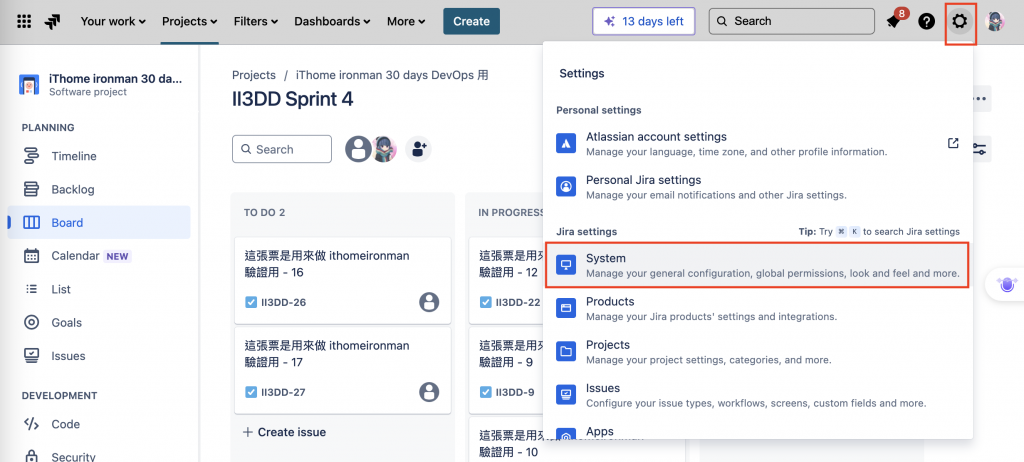
在左邊選項找到 Automation 的 Global Automation 全域自動化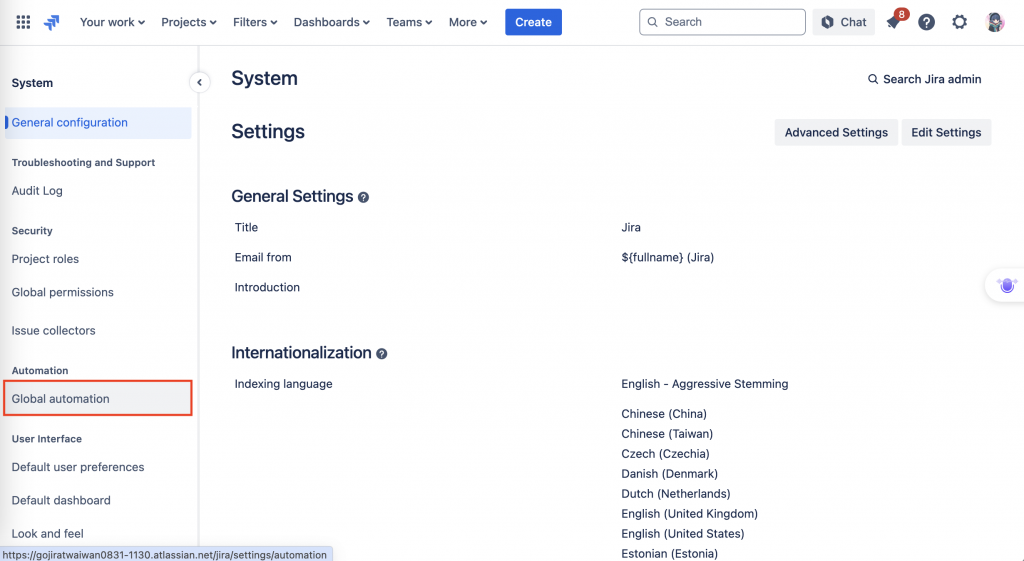
在右上角,選擇 ... ---> Export rules 匯出規則。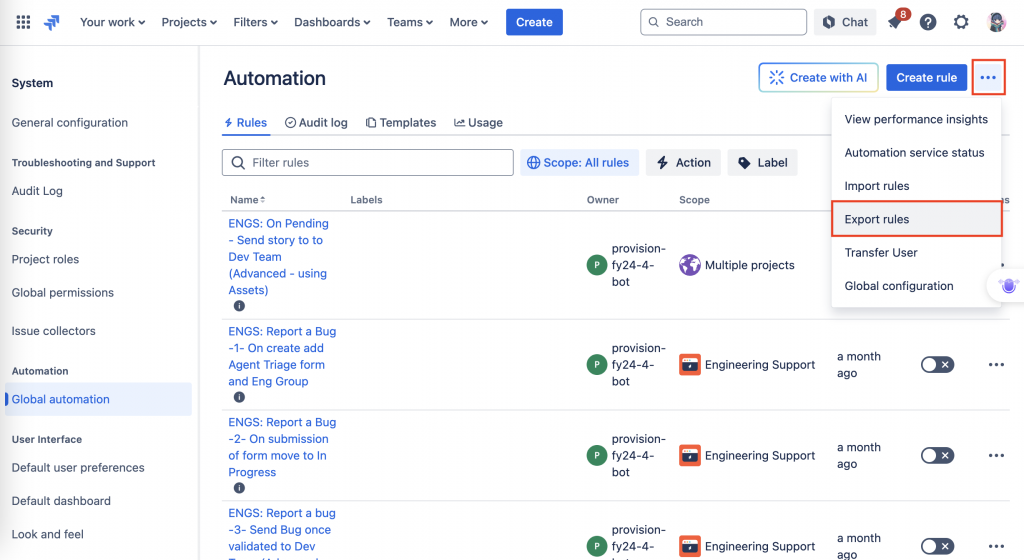
確定後按下 Next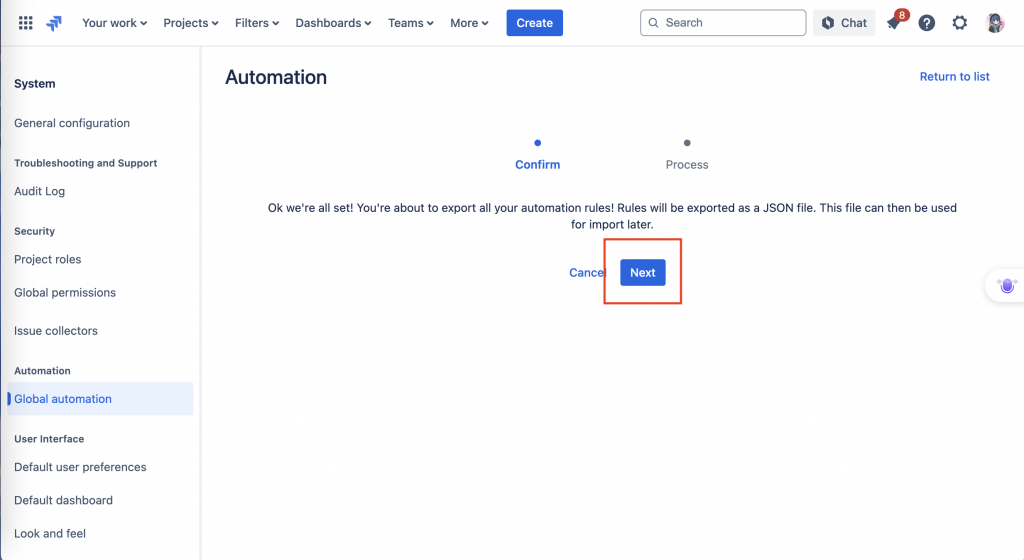
可以放個音樂讓子彈飛一會兒(被揍飛!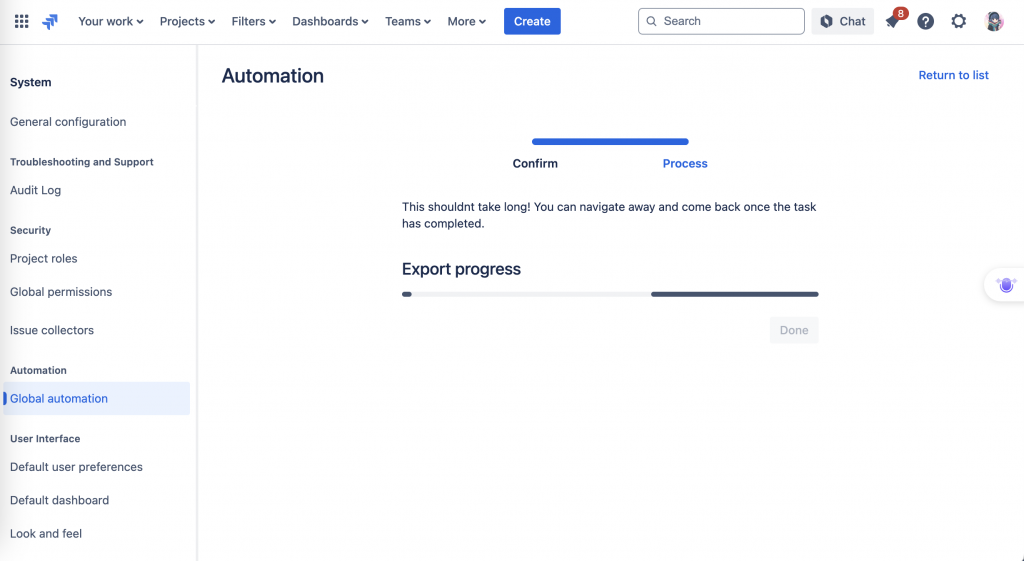
音樂鍵還沒按下去就完成了。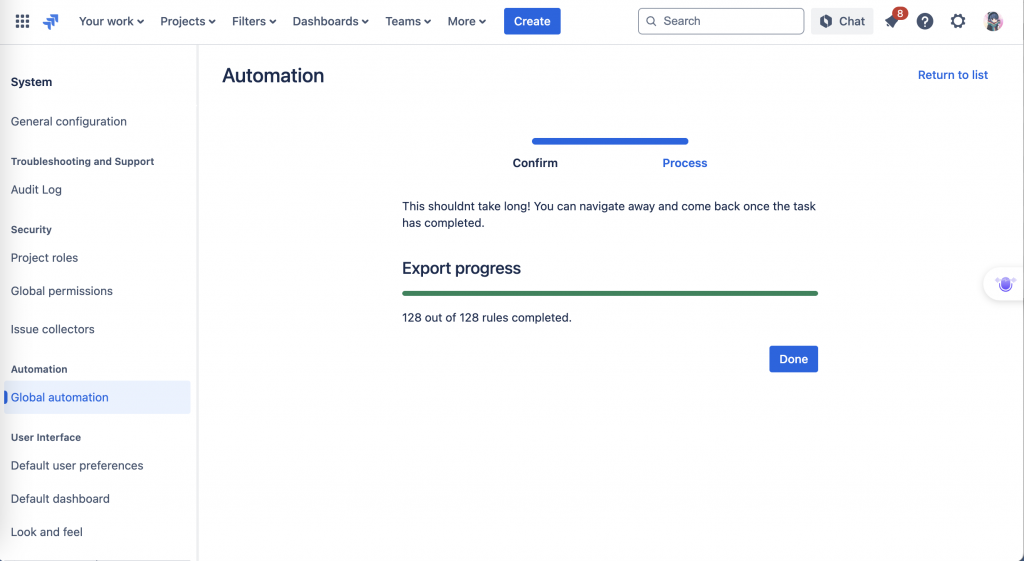
這將下載一個包含所有 Global 全域和 Project 專案範圍的 Automation 自動化規則的 JSON 檔案。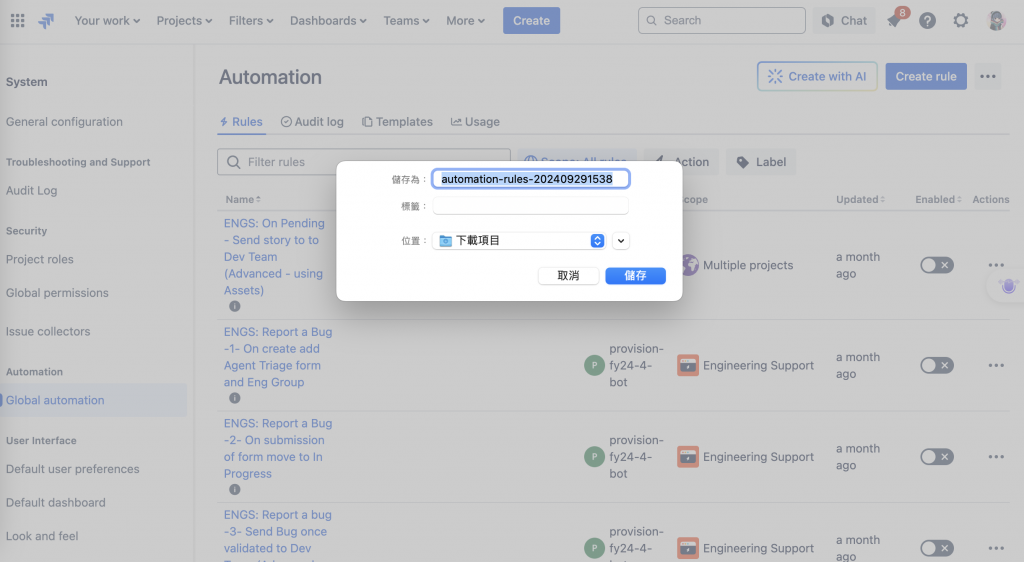
注意事項:
如同上述匯出的 1.~3. (在此省略步驟)
在右上角,選擇 ... ---> Export rules 匯出規則。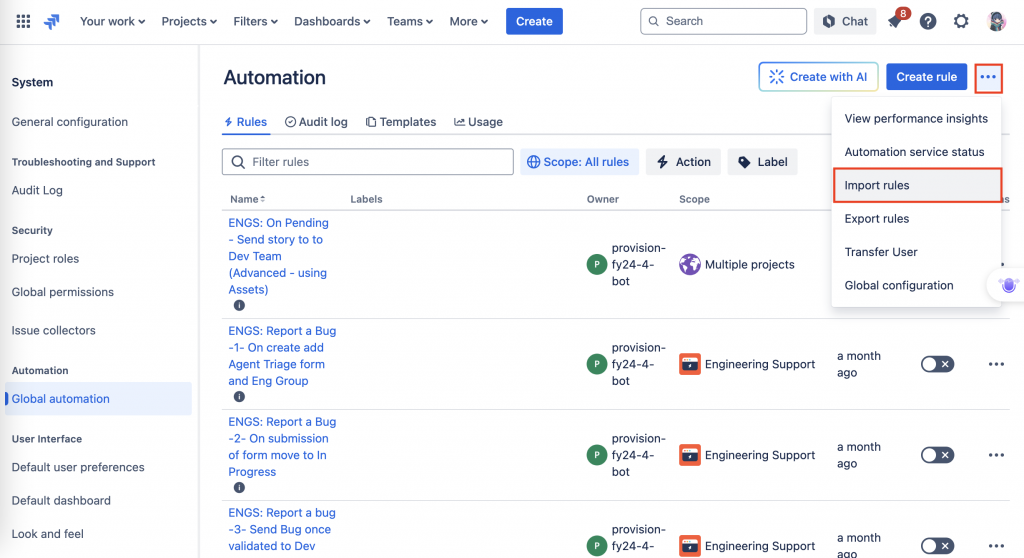
上傳流程分為 (1)Upload JSON、(2)Select rules 和 (3)Process
Upload JSON 選擇上傳 JSON。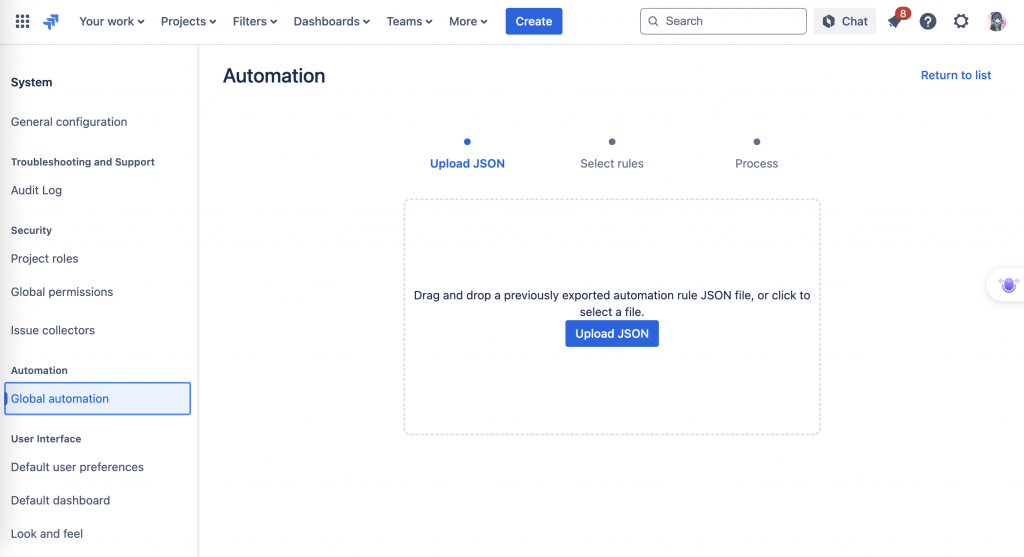
找到已匯出的 JSON 檔案。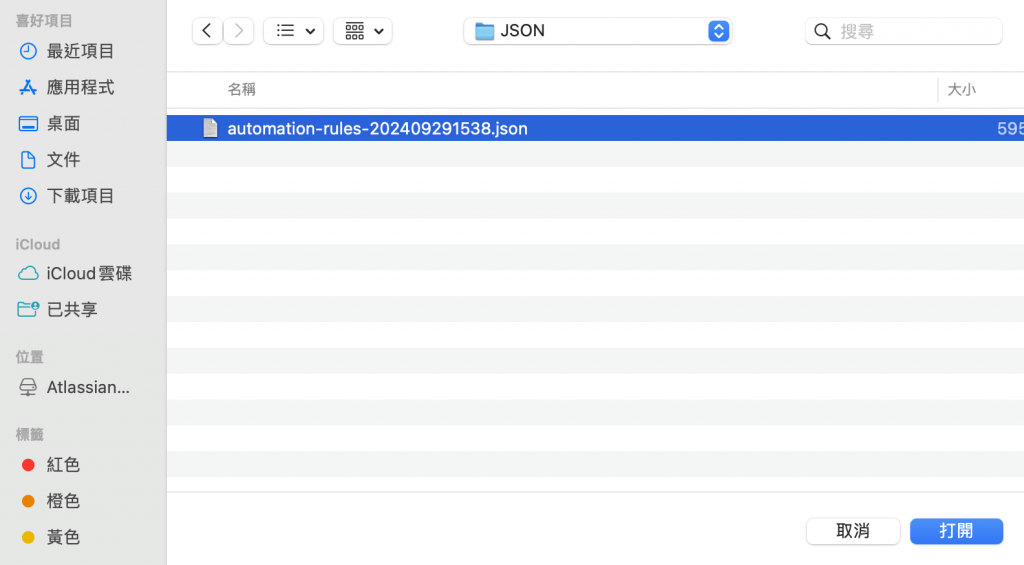
Select rules 選擇要匯入的規則以及每個規則的項目範圍,選擇完畢後把頁面拉至最下方,按下 Next。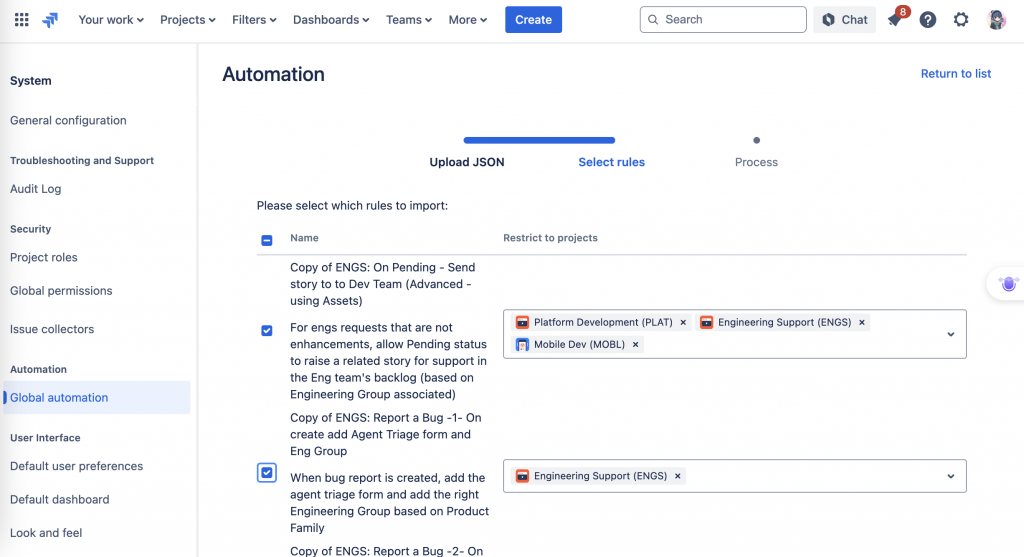
Done 完成。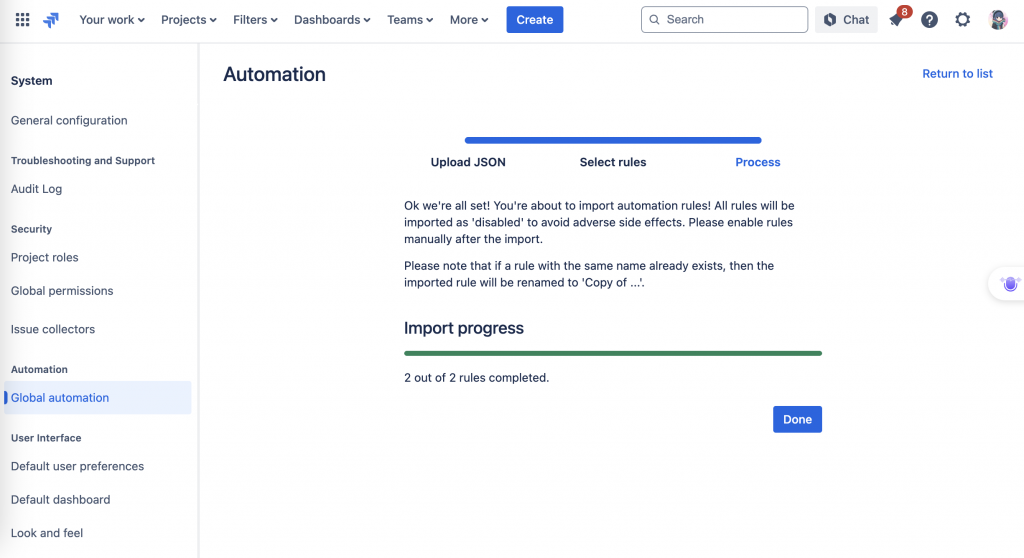
注意事項:
可選:選擇匯入規則所有者以從您的檔案匯入規則所有者。如果未選擇此選項,則匯入規則的人員將被列為規則擁有者。
如果從 Jira Server 或 Data Center 版本匯入:您需要手動變更規則擁有者的帳戶 ID,因為這些 ID 在 Cloud 中可能是不同的。
從 Cloud 匯入:無需對 JSON 檔案進行任何更改,但您需要確保這些 Users 位於您的 Jira Cloud site。
所有匯入的規則最初都將被停用,您必須啟用它們才能使用它們。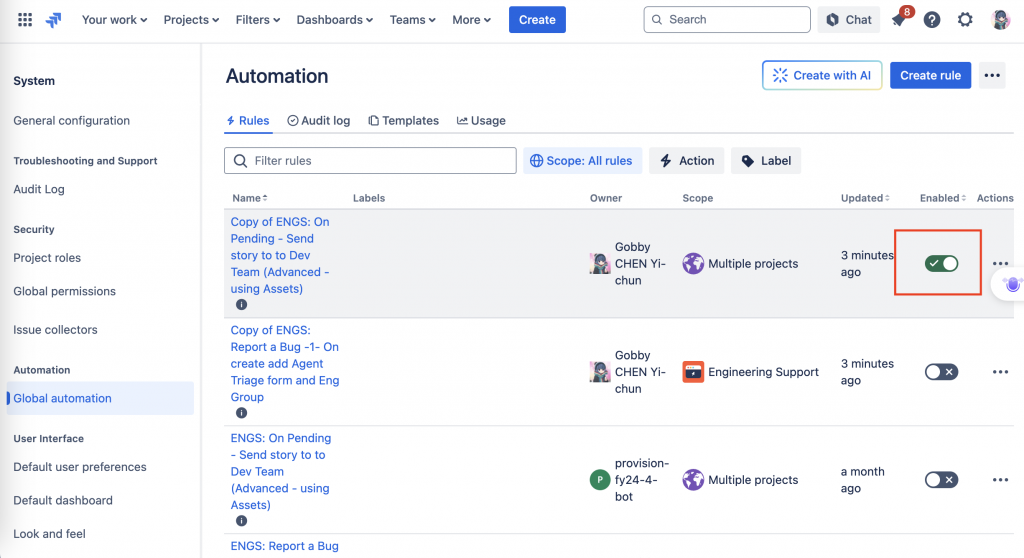
如果已存在同名規則,則匯入的規則名稱將變為[rulename] 的副本。
身為 Jira 管理員,會解這 30 個問題是很正常的!
如果不清楚,沒關係,你知道怎麼找到我們
